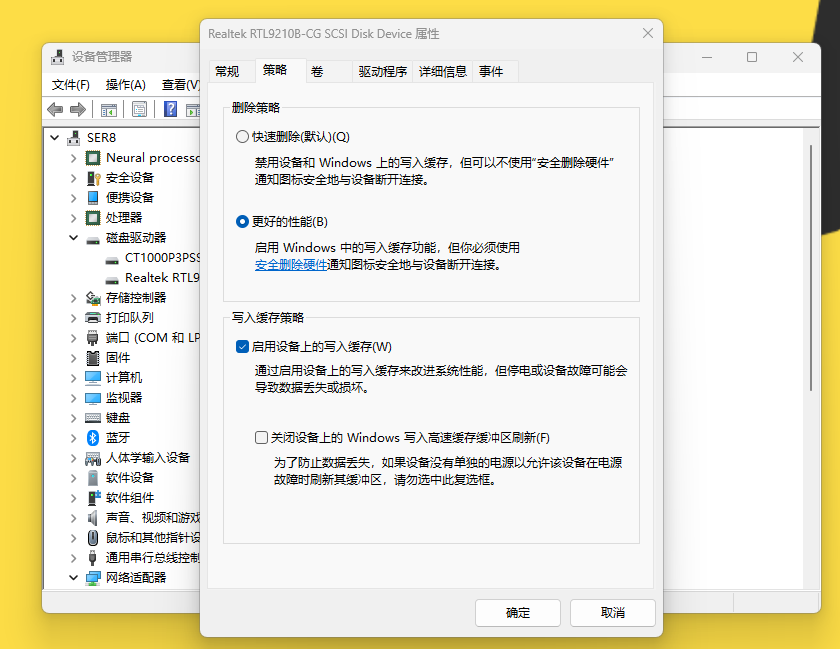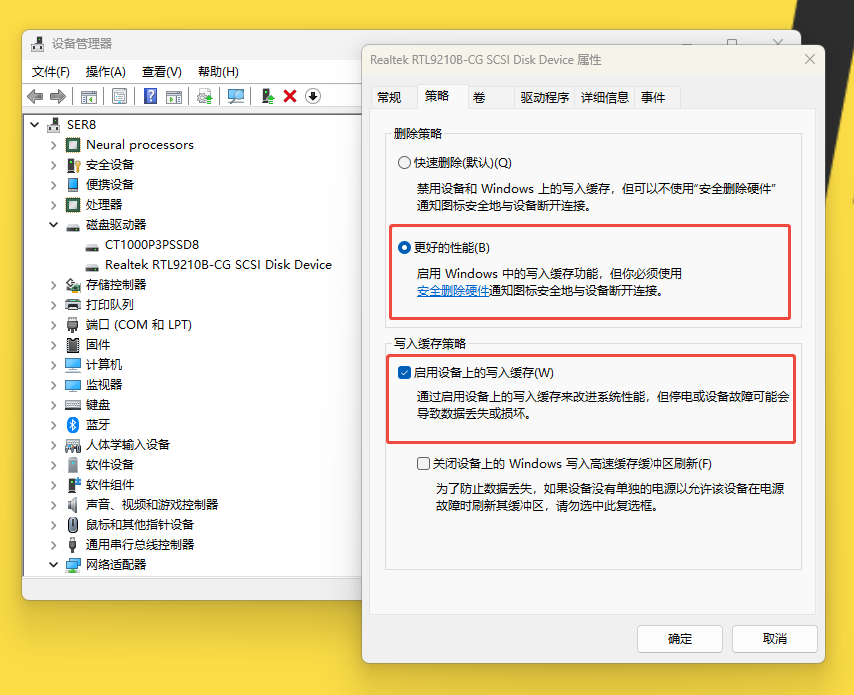外接硬盘写入速度很慢?Windows 写入缓存功能开启教程!
✨ 外接硬盘写入速度慢,可能是因为 Windows 的写入缓存功能未开启,导致系统每次写入都必须等待数据实际写入硬盘。开启 写入缓存 可以提高写入效率,但也可能增加断电风险,适合稳定使用场景。。
📝 写入缓存概述
🔄 写入缓存(Write Caching)主要分为两种模式:
- 🛡️ 基本写入缓存:暂时将数据存储在内存中(较安全)
- ⚡ 高级写入缓存:启用回写功能,允许设备报告数据已写入完成(性能更好但有数据丢失风险)
🚀 启用步骤
🔧 通过设备管理器(适用于所有Windows版本)
1️⃣ 打开设备管理器
- 🖱️ 右键点击"开始"菜单→选择"设备管理器"
- 🔠 或按 Win+X 键,然后选择"设备管理器"
- ⌨️ 或在运行对话框(Win+R)中输入
devmgmt.msc
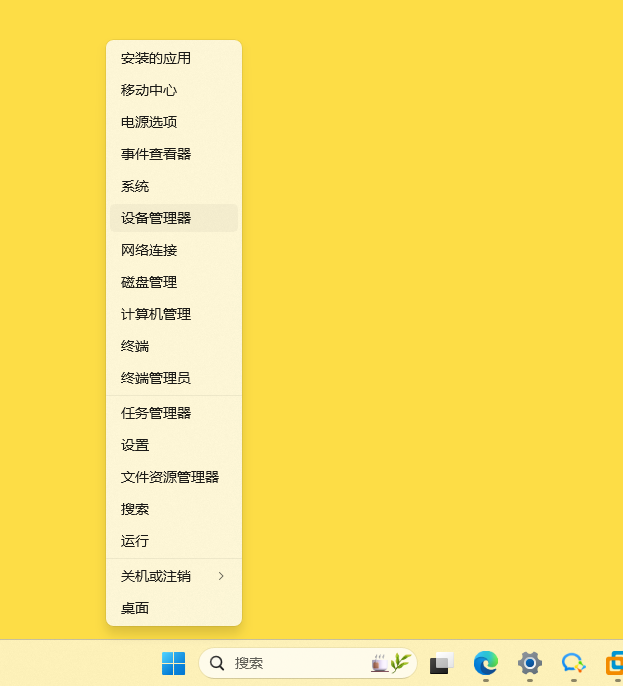
2️⃣ 找到磁盘驱动器
- 📂 展开"磁盘驱动器"类别
- 🖱️ 右键点击要配置的磁盘
- ⚙️ 选择"属性"
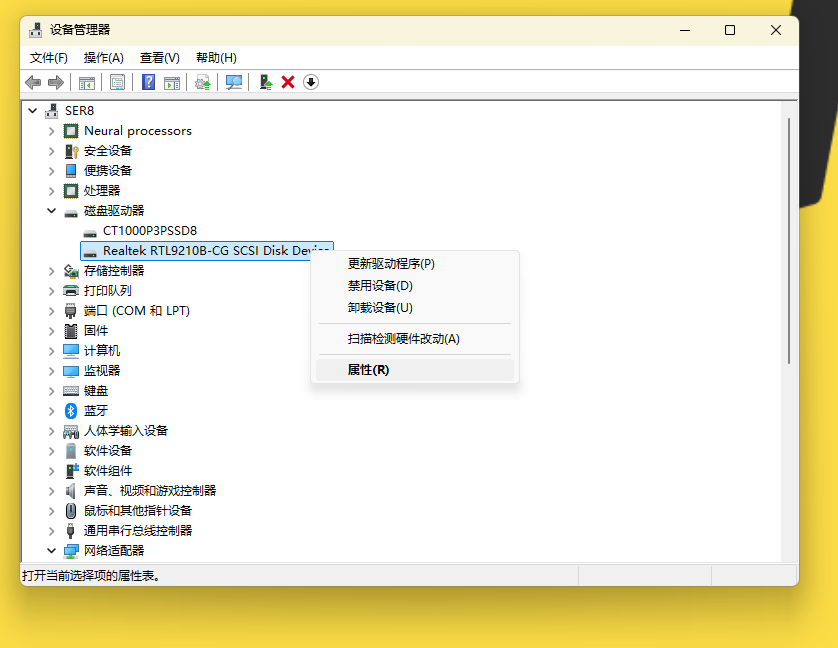
3️⃣ 配置写入缓存
- 📋 切换到"策略"标签页
- ✅ 勾选"启用写入缓存"选项
- 🔘 根据需要,可选择勾选"关闭Windows对写入缓存的高级支持"(高级写入缓存)
- 💾 点击"确定"保存设置
⚠️ 重要注意事项
🚨 风险提示:
- ⚡ 启用高级写入缓存可能在突然断电或系统崩溃时导致数据丢失
- 💾 对SSD启用写入缓存的效果通常不如HDD明显,因为SSD已有自己的缓存管理系统
- 🛡️ 对包含重要数据的磁盘,建议仅启用基本写入缓存
📊 性能影响
🚀 启用写入缓存通常能提供以下性能改进:
- ⏩ 提高连续写入速度(可提升5-20%)
- 🔄 减少磁盘访问次数,延长磁盘寿命
- ⚡ 提高系统响应速度,特别是在大量小文件写入操作时
💡 对于寻求最佳性能与数据安全平衡的用户,建议使用UPS(不间断电源)的同时启用高级写入缓存。
📚 如需了解更多关于Windows存储优化的信息,可以参考Microsoft官方文档。